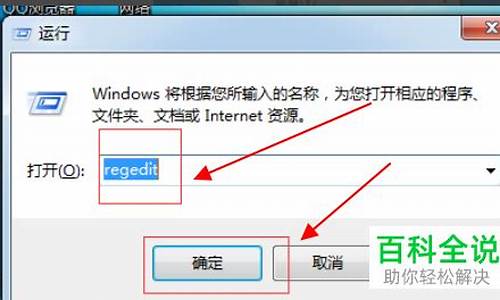电脑的语言系统-跟电脑系统语言对话
1.我电脑上文字服务与输入语言的对话框被停用,请问怎样恢复
2.电脑系统怎么设置成英文的
3.如何更改系统默认语言?比如计算机,回收站,我的文档之类的全部用英文显示,各种菜单对话框也显示为英文。
4.如何将笔记本的英文系统转换为中文
我电脑上文字服务与输入语言的对话框被停用,请问怎样恢复

打开控制面板里面的区域和
语言选项
,找到语言选项——文字服务和语言输入——详细信息——高级——
系统配置
将关闭文字服务前的小钩去掉.
一般重启后就可以了。
如果不行。可能是注册表出现问题。
电脑系统怎么设置成英文的
具体操作如下:
1.首先使用组合键“开始键+I”打开控制面板。如果桌面有的话可以之接双击即可。
2.点击“时间和语言”。
3.在左边栏中点击“区域和语言”。
4.然后在点击“添加语言”。
5.在这些语言里面找到哦“English”。
6.在“English”中选择“英语(美国)”,当然选择其他国家的英语也行,根据个人习惯来选择。
7.选择了以后,返回到步骤4界面,点击“English”,然后点击“设置为默认语言”。
8.设置可能需要一段时间,等待“English”下面显示了“可用的语言包”时,点击选项。
9.点击下载语言包。根据自己的需求是否下载手写和语音。
10.正在安装,需要等待几分钟。
11.安装完成,返回上一界面,此时会显示“将在下次登陆后作为显示语言“。
12.最后重启电脑系统就是英文系统啦。快去重启吧。
如何更改系统默认语言?比如计算机,回收站,我的文档之类的全部用英文显示,各种菜单对话框也显示为英文。
控制面板→windows update→xx 个可选更新 可用,点击它,应该就有很多语言选择了,点击打钩确定,下载安装后可能要重启。接下来是控制面板→区域和语言→键盘和语言,点击即可更换语言。最后注销即可(win7系统下)
如何将笔记本的英文系统转换为中文
以下以Win7系统截图演示,如何更改电脑语言。其他XP或者Win8系统设置方法也与之类似。
win7如何更改语言教程
一、首先从桌面左下角的开始菜单中找到“控制面板”,然后打开:
打开电脑控制面板;
二、进入控制面板之后,我们再进入“时钟、语言和区域”设置:
电脑语言改成英文方法;
三、进入电脑语言设置后,我们再点击进入“更改显示语言”:
更改电脑显示语言设置。
四、接下来会弹出“区域和语言”属性对话框,然后再顶部切换到“管理选项”,然后再点击底部的“更改系统区域设置”:
更改电脑系统区域设置。
五、最后,将默认的系统区域设置,由“中文(简体,中国)更改为“英语(美国)”即可,完成后,一路点击底部的确定即可完成电脑语言改为英文了。
全部设置后,会提示需要重启系统生效,点击确定重启电脑即可,之后电脑语言即为英文,这个方法对于在安装一些国外软件的时候也会用到,如果需要将电脑语言成为英文,按照以上方法来操作,当后面安装完成后,可以再重新设置回来。
声明:本站所有文章资源内容,如无特殊说明或标注,均为采集网络资源。如若本站内容侵犯了原著者的合法权益,可联系本站删除。